5 Kaedah Pantas untuk Menukar Format TS ke MP4 pada Windows / Mac / Online
TS (Transport Stream) adalah format digital standard untuk menyimpan video pada DVD. Fail TS tidak diterima secara meluas oleh kebanyakan pemain dan editor kerana masalah ketidaksesuaian. Dengan menukar format TS ke MP4, fail video dapat dikenali oleh hampir semua peranti dan program.
Berikut ialah penukar video yang boleh digunakan untuk ditukar TS hingga MP4 fail dalam talian dan luar talian. Anda boleh menukar fail VIDEO_TS dengan tahap dan platform yang berbeza. Hanya baca dan dapatkan penukar video TS ke MP4 terbaik anda di sini.
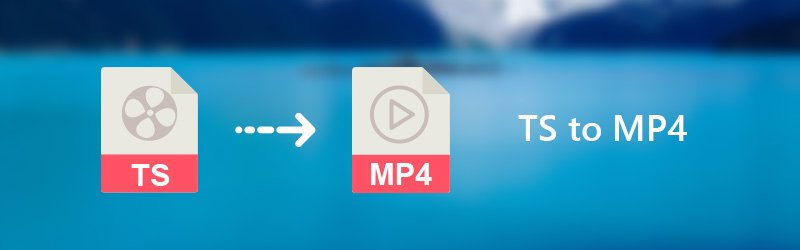
KANDUNGAN HALAMAN
Bahagian 1. Bagaimana untuk Menukar TS kepada MP4 pada Windows & Mac
1. Tukar TS kepada MP4 dengan Vidmore Video Converter
Vidmore Penukar Video adalah kotak alat video lengkap anda yang dapat menukar fail TS besar ke MP4 dengan kelajuan pantas dan berkualiti tinggi. Anda boleh memilih peranti yang anda mahu mainkan sebelum penukaran TS ke MP4. Terdapat lebih daripada 200 format dan 100 pratetap untuk semua peranti dan alat yang popular. Selain itu, anda boleh mendapatkan alat penyuntingan video untuk memperibadikan video. Tetingkap pratonton masa nyata dapat menggambarkan semua perubahan dengan serta-merta.
Ciri-ciri Utama Perisian Penukar TS ke MP4
- Tukar TS ke MP4, AVI, MKV, FLV, WebM dan semua format video dan audio biasa.
- Kekalkan kualiti asal dengan ukuran fail yang lebih kecil, termasuk 1080p HD dan 4K Ultra HD.
- Dapatkan kelajuan penukaran video 50x lebih pantas dengan teknologi pecutan paling maju.
- Potong, putar, potong, terapkan kesan video, aktifkan tetapan 3D, tingkatkan kualiti video, tambah tanda air ke fail video anda.
- Laraskan tetapan video dan audio, termasuk pengekod video, kadar bingkai, resolusi, dll.
Cara Menukar TS ke MP4 dalam Kumpulan Dengan Cepat
Langkah 1. Muat turun, pasang dan lancarkan penukar TS ke MP4 percuma. Seret dan lepaskan fail video TS ke antara muka utamanya.

Langkah 2. Buka senarai "Profil" di bahagian bawah penukar video TS ke MP4. Pilih "MP4" dari "Video Umum" atau profil lain.
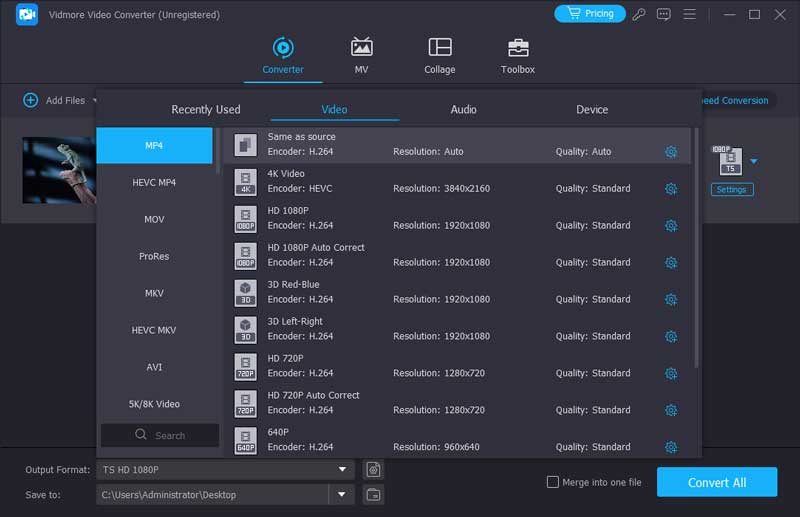
Langkah 3. Klik "Edit" untuk mengakses alat penyuntingan video. Anda juga boleh mengklik "Klip" untuk mengakses pemangkas video bawaan. Di sini anda boleh membahagikan video panjang menjadi klip. Ia juga disokong untuk menggabungkan beberapa klip video menjadi yang baru.
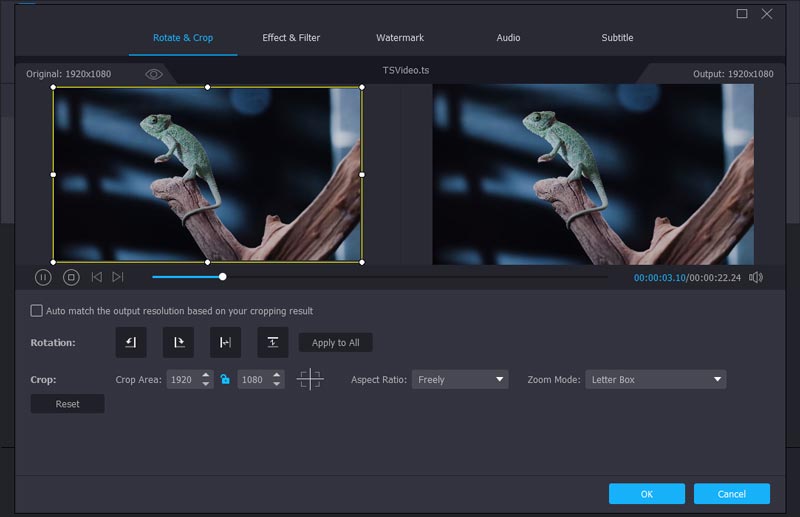
Langkah 4. Klik "Tetapan" untuk menyesuaikan tetapan profil. Sekiranya anda ingin menukar banyak video TS ke format MP4, anda boleh mengaktifkan pilihan "Shut Down". Komputer anda akan dimatikan selepas penukaran video TS ke MP4 secara automatik.

Terdapat juga beberapa perisian penukar video sumber terbuka dan bebas yang boleh anda pilih. Oleh itu, anda boleh menukar fail TS ke MP4 pada multiplatform, seperti Windows, Mac, Linux dan banyak lagi.
2. Tukar TS ke MP4 dengan VLC Media Player
VLC Media Player adalah pemain multimedia dan penukar. Anda boleh menukar TS ke MP4 dengan VLC secara percuma di komputer dan telefon bimbit anda. Terdapat juga apk penukar TS ke MP4 percuma yang boleh anda cuba.
Langkah 1. Buka Pemain Media VLC. Pilih "Tukar / Simpan" dari senarai drop-down "Media".
Langkah 2. Klik "Tambah" untuk melihat dan mengimport fail TS. Pilih "MP4 / MOV" di sebelah senarai "Profil". Kemudian klik "Simpan" untuk menyimpan perubahan dan kembali ke tetingkap sebelumnya.
Langkah 3. Tetapkan "MP4" sebagai format video output. Tukar folder tujuan jika perlu. Klik "Simpan" diikuti dengan "Mula" untuk mula menukar TS ke MP4 dengan VLC.

3. Pindahkan fail VIDEO_TS ke Fail MP4 dengan HandBrake
HandBrake membolehkan pengguna menukar TS ke MP4 video di Mac, Windows dan Linux secara percuma. Walaupun antara muka pengguna tidak mesra dengan pengguna yang tidak berpengalaman.
Langkah 1. Jalankan Brek Tangan. Klik "Open Source" untuk menambahkan fail video TS.
Langkah 2. Pilih "MP4" dari daftar "Container" di bawah "Output Settings".
Langkah 3. Klik "Browse" untuk memilih folder output.
Langkah 4. Klik “Start Encode” untuk menukar TS ke MP4 dengan HandBrake.
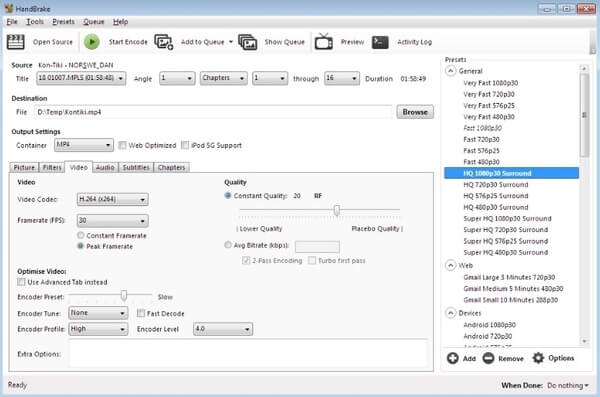
4. Menggunakan FFmpeg untuk Tukar TS kepada MP4
FFmpeg adalah alat baris perintah yang membolehkan pengguna menukar TS ke MP4 dan format media lain. Berbanding dengan penukar fail video biasa, pemula mungkin menghadapi kesukaran semasa menggunakan FFmpeg.
Langkah 1. Muat turun fail Zip FFmpeg. Buat folder bernama "FFmpegTool" dalam pemacu C. Buka zip, pasang dan jalankan program ini pada PC.
Langkah 2. Masukkan "cmd" untuk mendapatkan tetingkap baris perintah.
Langkah 3. Taip "cd". Kemudian ketik "cd FFmpegTool" untuk masuk ke dalam folder FFmpegTool.
Langkah 4. Ketik "cd bin" dan "ffmpeg.exe" untuk mengakses semua kandungan.
Langkah 5. Ketik "ffmpeg -i yourvideoname.ts -c: v libx264 outputfilename.mp4" untuk menukar TS ke MP4 dengan FFmpeg.
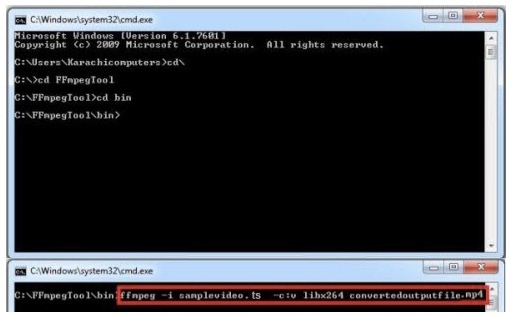
Bahagian 2. Cara Terbaik untuk Mengubah TS kepada MP4 Dalam Talian
Penukar Video Dalam Talian Percuma Vidmore mampu menukar TS ke MP4 dalam talian dengan cepat. Tidak ada batasan saiz fail atau sekatan lain. Oleh itu, anda boleh menukar fail dari TS ke MP4 dan format lain. Ia adalah penukar TS1 ke MP4 100% percuma dan selamat yang boleh anda cuba.
Langkah 1. Lawati penukar TS ke MP4 dalam talian di https://www.vidmore.com/free-online-video-converter/. Klik "Tambah fail untuk menukar". Kali pertama anda menggunakan program ini, anda perlu memasang pelancarnya dalam satu klik.

Langkah 2. Klik "Tambah Fail" untuk mengimport fail TS. Kemudian, sorot video TS dan pilih "MP4" di bahagian bawah.
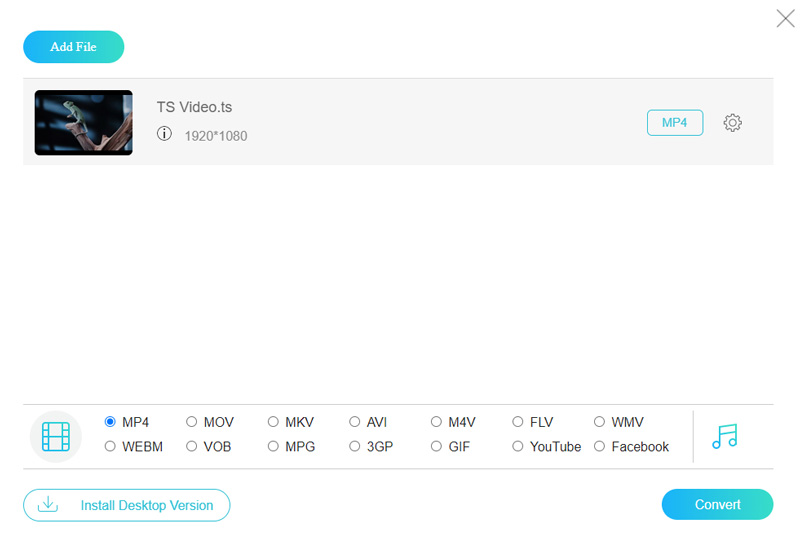
Langkah 3. Klik ikon gear "Tetapan" di sebelah fail video TS. Anda boleh mengubah resolusi, pengekod video dan tetapan lain. Klik "OK" untuk menyimpan perubahan. Akhirnya, klik "Convert" untuk menukar TS ke MP4 percuma dalam talian.
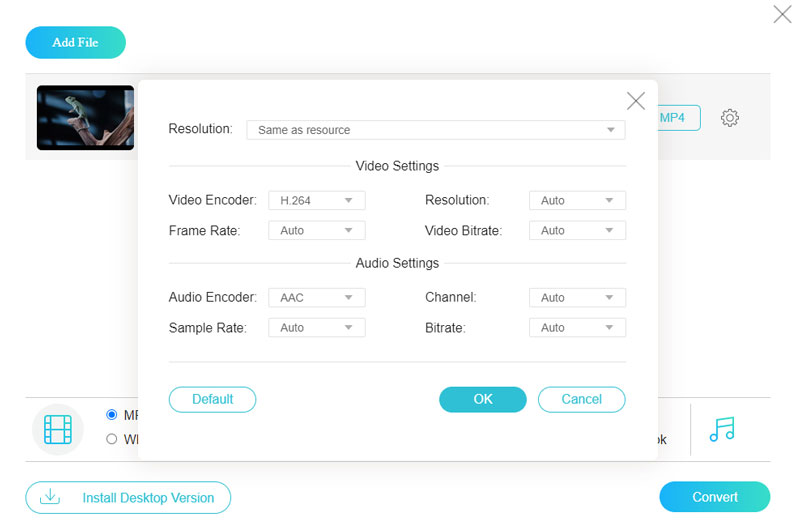
Bahagian 3. Tukar TS kepada MP4 pada Android dan iPhone
Tukar TS kepada MP4 pada Android dengan Video Converter Pro
VidSoftLab Video Converter Pro ialah penukar video, pemampat dan editor yang berkuasa untuk Android. Ia menyokong menukar format antara format yang paling popular termasuk TS ke MP4. Walau bagaimanapun, ia mempunyai fungsi dan iklan yang terhad, jadi anda perlu membeli versi pro untuk mengalih keluar iklan dan menikmati semua ciri.
Langkah 1. Cari Video Converter di Google Play dan pasang VidSoftLab Video Converter Pro.
Langkah 2. Ketik Penukar Video di bahagian atas antara muka, kemudian pergi ke galeri anda dan pilih fail TS yang anda ingin tukar.
Langkah 3. Buka senarai format dan pilih MP4. Akhir sekali, klik Tukar untuk memulakan pemprosesan.
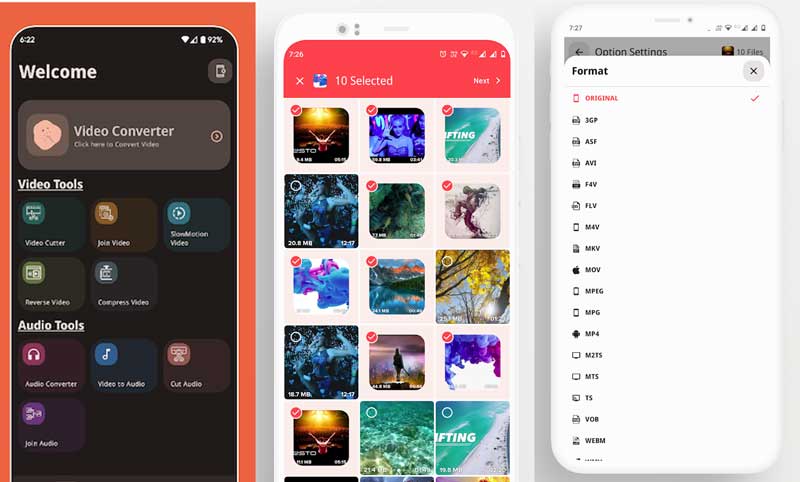
Tukar TS kepada MP4 dengan iPhone Video Converter dan Compressor
Penukar Video dan Pemampat pada iPhone ialah penukar video pantas yang menyokong hampir semua format video: TS, MP4, MKV, dll. Anda boleh menukar dan memampatkan video dalam kualiti tinggi dan saiz kecil. Tetapi pengurusan ingatannya tidak dipertingkatkan dengan baik dan akan membawa anda sejumlah besar storan iPhone anda.
Langkah 1. Muat turun Video Converter dan Compressor dari iPhone App Store.
Langkah 2. Klik butang Penukar Video dan muatkan fail TS daripada Album anda.
Langkah 3. Tukar format kepada MP4 dan laraskan tetapan lanjutan seperti yang anda mahu.
Langkah 4. Akhir sekali, tekan CONVERT dan tunggu sehingga penukaran selesai.
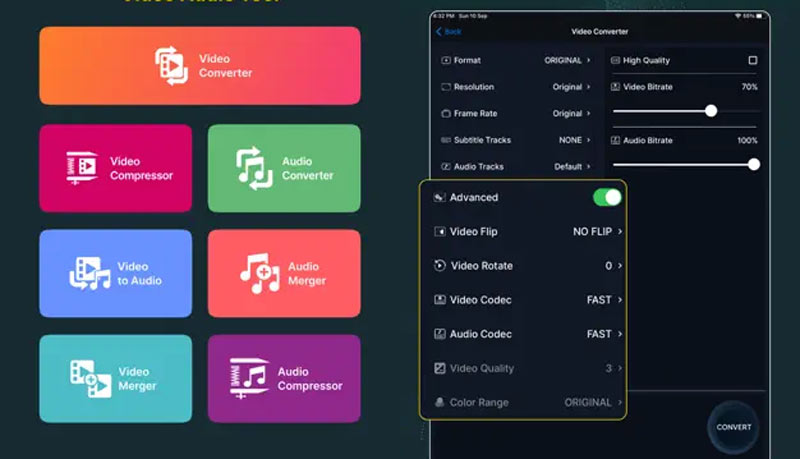
Bahagian 4. Soalan Lazim tentang Mengubah TS kepada MP4
Bolehkah saya menukar nama TS kepada MP4?
Menamakan semula TS kepada MP4 boleh merosakkan fail TS dan menjadikannya tidak boleh dibuka. Cara cepat dan mudah ialah menukar TS kepada MP4 dengan Penukar Video Vidmore.
Bagaimana untuk menukar TS ke MP4 di Linux?
Banyak penukar video berfungsi pada platform Linux seperti VLC Media Player dan HandBrake. Muatkan fail TS anda ke HandBrake dan pilih MP4 sebagai format sasaran. Akhirnya, anda boleh mengklik Mula Encode untuk mengaktifkan penukaran. Anda boleh melihat lebih terperinci dalam artikel ini.
Bagaimanakah cara membuka fail TS?
Fail TS tidak diterima oleh banyak pemain media, tetapi anda masih mempunyai banyak pilihan. VLC Media Player boleh menjadi pilihan yang baik. Bukan sahaja VLC boleh menukar TS kepada MP4, tetapi juga terus memainkan video TS dan format lain.
Kesimpulannya
Itu sahaja untuk penukaran TS kepada MP4 dalam situasi yang berbeza. Jika anda ingin mendapatkan penukar video yang ringan, Vidmore Free Online Video Converter boleh menjadi pilihan pertama anda. Ia benar-benar percuma dan selamat untuk digunakan. Jika anda ingin menukar pelbagai fail media, anda tidak boleh ketinggalan Vidmore Video Converter. Anda boleh menukar kumpulan TS hingga MP4 dengan kelajuan terpantas dan kualiti terbaik. Kedua-dua pemula dan pakar boleh mendapatkan hasil yang memuaskan di sini.
MP4 & TS
-
Tukar MP4
-
Edit MP4
-
Penyelesaian TS


